ping命令的用法大全
ping常用用法

ping常用用法
ping命令是计算机网络中用于测试网络连接是否正常的一个基本命令。
以下是ping 命令的一些常用用法:
直接ping IP地址或域名:这是最常用的用法,直接输入ping命令后跟目标IP地址或域名,然后回车即可发送请求。
ping 目标IP或域名
ping -t:不间断地Ping指定计算机,直到管理员中断。
这通常用于测试网络连接的稳定性和可用性。
css
ping -t 目标IP或域名
ping -a:解析计算机名与NetBios名。
可以通过ping命令的-a选项,将目标IP地址解析为主机名。
css
ping -a 目标IP或域名
ping -n:指定发送数据包的数量。
通过-n选项,可以自定义发送数据包的数量,以便更准确地测试网络连接速度和延迟。
css
ping -n 发送数据包数量目标IP或域名
ping -l:发送size指定大小的到目标主机的数据包。
通过-l选项,可以自定义发送数据包的大小,以便测试网络对不同大小数据包的传输能力。
css
ping -l 发送数据包大小目标IP或域名
ping -t:持续不断地发送Ping请求,直到用户中断。
这个选项可以用来测试网络的稳定性,或者用于网络故障排查。
请注意,以上命令的具体用法可能因操作系统和网络环境的不同而有所差异。
在使用ping命令时,请根据实际情况调整命令参数和选项。
ping命令的七种用法

ping命令的七种用法边缘计算是近年来发展非常迅速的一种新型计算模式,它的出现为我们提供了更多的计算资源和更加高效的数据处理方式。
而在边缘计算中,命令的使用也是非常重要的一部分,因为命令可以帮助我们更加方便地管理和操作计算资源。
在这篇文章中,我们将会介绍边缘计算中命令的七种用法,希望能够对大家有所帮助。
一、查看系统信息在边缘计算中,我们需要经常查看系统的信息,比如CPU使用率、内存使用情况等等。
而这些信息可以通过命令来获取。
例如,我们可以使用top命令来查看系统中占用CPU最高的进程,使用free命令来查看系统中可用的内存大小,使用df命令来查看磁盘空间的使用情况等等。
二、管理进程在边缘计算中,我们需要经常启动、停止或查看进程的状态。
而这些操作同样可以通过命令来完成。
例如,我们可以使用ps命令来查看系统中运行的所有进程,使用kill命令来停止某个进程的运行,使用nohup命令来让某个进程在后台运行等等。
三、管理文件在边缘计算中,我们需要经常进行文件的复制、移动、删除等操作。
这些操作同样可以通过命令来完成。
例如,我们可以使用cp命令来复制文件,使用mv命令来移动文件,使用rm命令来删除文件等等。
四、网络管理在边缘计算中,网络管理也是非常重要的一部分。
我们需要经常查看网络连接的状态、配置网络参数等等。
而这些操作同样可以通过命令来完成。
例如,我们可以使用ifconfig命令来查看网络接口的状态和配置,使用ping命令来测试网络连接等等。
五、安全管理在边缘计算中,安全管理也是非常重要的一部分。
我们需要经常检查系统的安全性、配置防火墙等等。
而这些操作同样可以通过命令来完成。
例如,我们可以使用netstat命令来查看网络连接的状态,使用iptables命令来配置防火墙等等。
六、系统管理在边缘计算中,我们需要经常进行系统管理,比如安装软件、更新系统等等。
这些操作同样可以通过命令来完成。
例如,我们可以使用apt-get命令来安装软件,使用yum命令来更新系统等等。
ping的几种用法

ping的几种用法
ping命令是一种网络诊断工具,可以用于测试网络连接和诊断网络问题。
以下是ping命令的几种用法:
1.测试网络连接:可以ping一个IP地址或域名,以测试是否能够建立网络连接。
2. 测试网络延迟:使用ping命令可以测试网络延迟情况。
通过发送数据包到目标主机并等待回复,可以计算出网络延迟时间。
3. 测试网络丢包率:使用ping命令可以测试网络丢包率。
通过发送一定数量的数据包到目标主机并计算丢失的数据包数量,可以得出网络丢包率。
4. 诊断网络问题:当网络出现故障时,可以使用ping命令来诊断问题所在。
通过ping目标主机并观察返回的结果,可以判断是否能够建立连接、是否存在丢包情况、延迟是否严重等问题。
5. 批量ping网段:对于一个网段内的众多IP地址,可以使用批量ping命令来检测哪些IP地址存在问题。
总之,ping命令是一种非常实用的网络诊断工具,可以帮助我们测试网络连接、诊断网络问题以及批量检测网络故障。
Ping命令大全及使用方法

Ping命令大全及使用方法2006-12-10 21:24-- Ping命令大全及使用方法Ping是潜水艇人员的专用术语,表示回应的声纳脉冲,在网络中Ping 是一个十分好用的TCP/IP 工具。
它主要的功能是用来检测网络的连通情况和分析网络速度。
Ping有好的善的一面也有恶的一面。
先说一下善的一面吧。
上面已经说过Ping的用途就是用来检测网络的连同情况和分析网络速度,但它是通过什么来显示连通呢?这首先要了解Ping的一些参数和返回信息。
以下是PING的一些参数:ping [-t] [-a] [-n count] [-l length] [-f] [-i ttl] [-v tos] [-r count] [-s count] [[-j computer-list] | [-k computer-list]] [-w timeout] destination-list-tPing 指定的计算机直到中断。
-a将地址解析为计算机名。
-n count发送 count 指定的 ECHO 数据包数。
默认值为 4。
-l length发送包含由 length 指定的数据量的 ECHO 数据包。
默认为 32 字节;最大值是65,527。
-f在数据包中发送"不要分段"标志。
数据包就不会被路由上的网关分段。
-i ttl将"生存时间"字段设置为 ttl 指定的值。
-v tos将"服务类型"字段设置为 tos 指定的值。
-r count在"记录路由"字段中记录传出和返回数据包的路由。
count 可以指定最少 1 台,最多 9 台计算机。
-s count指定 count 指定的跃点数的时间戳。
-j computer-list利用 computer-list 指定的计算机列表路由数据包。
连续计算机可以被中间网关分隔(路由稀疏源)IP 允许的最大数量为 9。
(完整版)ping命令大全

1.Ping命令详解首先需要打开DOS命令界面,通过点击开始菜单中的“运行”选项,输“cmd”。
ping [-t] [-a] [-n count] [-l length] [-f] [-i ttl] [-v tos] [-r count] [-s count] [-j computer-list] | [-k computer-list] [-w timeout] destination-list-t Ping 指定的计算机直到中断。
-a 将地址解析为计算机名。
-n count 发送 count 指定的 ECHO 数据包数。
默认值为 4。
-l length 发送包含由 length 指定的数据量的 ECHO 数据包。
默认为 32 字节;最大值是65,527。
-f 在数据包中发送"不要分段"标志。
数据包就不会被路由上的网关分段。
-i ttl 将"生存时间"字段设置为 ttl 指定的值。
-v tos 将"服务类型"字段设置为 tos 指定的值。
-r count 在"记录路由"字段中记录传出和返回数据包的路由。
count 可以指定最少 1 台,最多 9 台计算机。
-s count 指定 count 指定的跃点数的时间戳。
-j computer-list 利用 computer-list 指定的计算机列表路由数据包。
连续计算机可以被中间网关分隔(路由稀疏源)IP 允许的最大数量为 9。
-k computer-list 利用 computer-list 指定的计算机列表路由数据包。
连续计算机不能被中间网关分隔(路由严格源)IP 允许的最大数量为 9。
-w timeout 指定超时间隔,单位为毫秒。
destination-list 指定要 ping 的远程计算机。
2怎样使用Ping这命令来测试网络连通呢?连通问题是由许多原因引起的,如本地配置错误、远程主机协议失效等,当然还包括设备等造成的故障。
ping命令使用大全

ping命令使用大全1、通过ping检测网络故障的典型次序正常情况下,当你使用Ping 命令来查找问题所在或检验网络运行情况时,你需要使用许多Ping 命令,如果所有都运行正确,你就可以相信基本的连通性和配置参数没有问题;如果某些Ping命令出现运行故障,它也可以指明到何处去查找问题。
下面就给出一个典型的检测次序及对应的可能故障:1、ping127.0.0.1——这个Ping命令被送到本地计算机的IP软件,该命令永不退出该计算机。
如果没有做到这一点,就表示TCP/IP 的安装或运行存在某些最基本的问题。
2、ping本机 IP ——这个命令被送到你计算机所配置的IP地址,你的计算机始终都应该对该Ping 命令作出应答,如果没有,则表示本地配置或安装存在问题。
出现此问题时,局域网用户请断开网络电缆,然后重新发送该命令。
如果网线断开后本命令正确,则表示另一台计算机可能配置了相同的IP地址。
3、ping局域网内其他IP——这个命令应该离开你的计算机,经过网卡及网络电缆到达其他计算机,再返回。
收到回送应答表明本地网络中的网卡和载体运行正确。
但如果收到0 个回送应答,那么表示子网掩码(进行子网分割时,将IP地址的网络部分与主机部分分开的代码)不正确或网卡配置错误或电缆系统有问题。
4、ping网关 IP ——这个命令如果应答正确,表示局域网中的网关路由器正在运行并能够作出应答。
5、ping远程 IP ——如果收到4 个应答,表示成功的使用了缺省网关。
对于拨号上网用户则表示能够成功的访问Internet (但不排除ISP 的 DNS会有问题)。
6、ping localhost —— localhost 是个作系统的网络保留名,它是127.0.0.1的别名,每太计算机都应该能够将该名字转换成该地址。
如果没有做到这一带内,则表示主机文件(/Windows/host)中存在问题。
——对这个域名执行Ping地址,通常是通过DNS 服务器如果这里出现故障,则表示DNS服务器的IP地址配置不正确或DNS服务器有故障(对于拨号上网用户,某些ISP已经不需要设置DNS服务器了)。
ping命令的使用大全DOS下PING命令使用大全
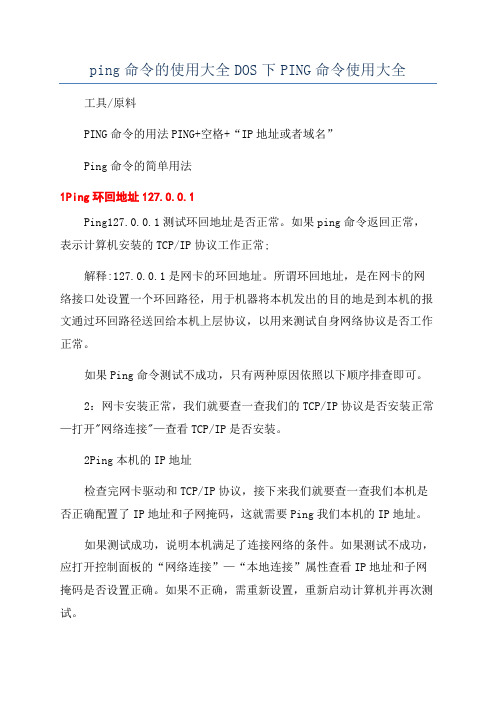
ping命令的使用大全DOS下PING命令使用大全工具/原料PING命令的用法PING+空格+“IP地址或者域名”Ping命令的简单用法1Ping环回地址127.0.0.1Ping127.0.0.1测试环回地址是否正常。
如果ping命令返回正常,表示计算机安装的TCP/IP协议工作正常;解释:127.0.0.1是网卡的环回地址。
所谓环回地址,是在网卡的网络接口处设置一个环回路径,用于机器将本机发出的目的地是到本机的报文通过环回路径送回给本机上层协议,以用来测试自身网络协议是否工作正常。
如果Ping命令测试不成功,只有两种原因依照以下顺序排查即可。
2:网卡安装正常,我们就要查一查我们的TCP/IP协议是否安装正常—打开"网络连接"—查看TCP/IP是否安装。
2Ping本机的IP地址检查完网卡驱动和TCP/IP协议,接下来我们就要查一查我们本机是否正确配置了IP地址和子网掩码,这就需要Ping我们本机的IP地址。
如果测试成功,说明本机满足了连接网络的条件。
如果测试不成功,应打开控制面板的“网络连接”—“本地连接”属性查看IP地址和子网掩码是否设置正确。
如果不正确,需重新设置,重新启动计算机并再次测试。
3Ping同一个局域网里的其他计算机的IP地址Ping同一局域网中其他计算机的IP地址,可以确认:1:IP地址、子网掩码的设置是否正确。
如果测试不成功,应打开控制面板的“网络连接”—“本地连接”属性查看IP地址和子网掩码是否设置正确(看一下IP地址是不是在一个网段里面,看一下子网掩码是否相同)。
如果设置不正确,需重新设置,重新启动计算机并再次测试。
如果设置正确,继续向下检查。
2:网络连接是否正常。
如果测试不成功,应当对网线,网络接口,交换机和路由器等通讯介质逐一测试、检查和排除。
4Ping互联网中远程主机的IP地址或者域名Ping互联网中远程主机的IP地址或者域名,如果测试成功,则说明本机可以连接互联网,如果测试不成功,有以下问题造成。
ping命令的三种用法

ping命令的三种用法
1. ping 域名/URL/IP地址:通过向指定域名、URL或IP地址发送一个回显请求,测试网络连接是否通畅,以及计算往返时间、丢包率等网络状态信息。
例如:ping ***.网址.***。
2. ping -t 域名/URL/IP地址:一直发送回显请求,直到手动停止,可以用于持续监控网络状态。
例如:ping -t ***.网址.***。
3. ping -a IP地址:根据IP地址查询对应的主机名。
例如:ping -a **.***.***.**。
拓展:ping命令还可以有其他一些参数,例如-c指定发送回显请求的次数,-s指定发送的数据包大小等。
此外,ping命令可以用于在局域网内定位网络设备,比如可以通过ping命令获取到设备的IP地址,进而进行其他操作。
同时,在网络故障排查时,ping命令也是一个重要的工具,可以快速发现网络连接问题所在的位置。
Ping命令大全及使用方法

Ping是潜水艇人员的专用术语,表示回应的声纳脉冲,在网络中Ping 是一个十分好用的TCP/IP工具。
它主要的功能是用来检测网络的连通情况和分析网络速度。
Ping有好的善的一面也有恶的一面。
先说一下善的一面吧。
上面已经说过Ping的用途就是用来检测网络的连同情况和分析网络速度,但它是通过什么来显示连通呢?这首先要了解Ping的一些参数和返回信息。
以下是PING的一些参数:ping [-t] [-a] [-n count] [-l length] [-f] [-i ttl] [-v tos] [-r count] [-s count] [[-j computer-list] | [-k computer-list]] [-w timeout] destination-list-tPing 指定的计算机直到中断。
-a将地址解析为计算机名。
-n count发送count 指定的ECHO 数据包数。
默认值为4。
-l length发送包含由length 指定的数据量的ECHO 数据包。
默认为32 字节;最大值是65,527。
-f在数据包中发送"不要分段"标志。
数据包就不会被路由上的网关分段。
-i ttl将"生存时间"字段设置为ttl 指定的值。
-v tos将"服务类型"字段设置为tos 指定的值。
-r count在"记录路由"字段中记录传出和返回数据包的路由。
count 可以指定最少1 台,最多9 台计算机。
-s count指定count 指定的跃点数的时间戳。
-j computer-list利用computer-list 指定的计算机列表路由数据包。
连续计算机可以被中间网关分隔(路由稀疏源)IP 允许的最大数量为9。
-k computer-list利用computer-list 指定的计算机列表路由数据包。
连续计算机不能被中间网关分隔(路由严格源)IP 允许的最大数量为9。
ping指令的用法
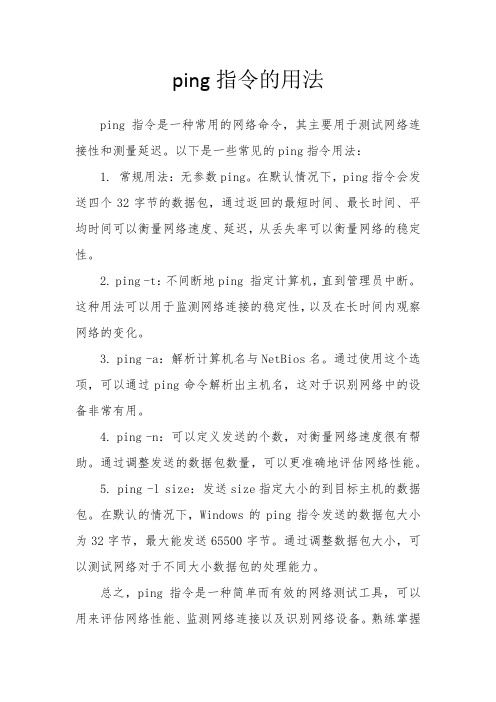
ping指令的用法
ping指令是一种常用的网络命令,其主要用于测试网络连接性和测量延迟。
以下是一些常见的ping指令用法:
1. 常规用法:无参数ping。
在默认情况下,ping指令会发送四个32字节的数据包,通过返回的最短时间、最长时间、平均时间可以衡量网络速度、延迟,从丢失率可以衡量网络的稳定性。
2. ping -t:不间断地ping 指定计算机,直到管理员中断。
这种用法可以用于监测网络连接的稳定性,以及在长时间内观察网络的变化。
3. ping -a:解析计算机名与NetBios名。
通过使用这个选项,可以通过ping命令解析出主机名,这对于识别网络中的设备非常有用。
4. ping -n:可以定义发送的个数,对衡量网络速度很有帮助。
通过调整发送的数据包数量,可以更准确地评估网络性能。
5. ping -l size:发送size指定大小的到目标主机的数据包。
在默认的情况下,Windows的ping指令发送的数据包大小为32字节,最大能发送65500字节。
通过调整数据包大小,可以测试网络对于不同大小数据包的处理能力。
总之,ping指令是一种简单而有效的网络测试工具,可以用来评估网络性能、监测网络连接以及识别网络设备。
熟练掌握
ping指令的各种用法,对于网络管理和故障排除非常有帮助。
ping命令的作用及使用方法通用

ping命令的作用及使用方法通用Ping命令是一种网络诊断工具,用于测试计算机之间的网络连接性。
它通过向目标主机发送网络数据包并计算返回时间来判断目标主机是否可达和网络延迟。
使用ping命令可以完成以下任务:1. 测试主机可达性:Ping命令可以测试目标主机是否在线或是否能够从本地主机到达。
如果目标主机能够返回响应,则表示连接正常。
2.测试网络延迟:通过计算发送数据包到目标主机并接收响应所需的时间,可以测量网络的延迟。
对于游戏玩家和网络管理员来说,这对于判断网络的响应速度非常重要。
3. 检测网络丢包率:Ping命令可以通过观察发送数据包与接收数据包的数量来检测网络是否存在丢包现象。
高丢包率可能表明网络出现问题,需要进一步排查。
4.发现网络问题:通过连续发送数据包并测量延迟和丢包率,可以帮助定位网络问题,如网络拥堵、网络设备故障等。
下面是ping命令的使用方法:1.基本语法2.参数说明-t:连续发送ping命令,直到手动停止。
-a:自动查找目标主机的名称。
-n count:指定要发送的ping数据包数量。
-l size:设置ping数据包的大小。
-f:设置不对发送的数据包进行分段。
-i TTL:设置发送ping数据包的生存时间。
-v TOS:设置发送ping数据包的服务类型。
-r count:设置记录ping命令和目标主机之间通信的路由器数。
-s count:设置ping命令发送数据包时记录的时间戳数。
-j host-list:设置ping命令的源路由选择。
-k host-list:设置ping命令的松散源路由。
target_name:要ping的目标主机名称或IP地址。
3.示例- ping 192.168.0.1:ping指定IP地址的主机。
总结:ping命令广泛应用于网络故障排查和测量网络的可达性和延迟。
这个简单而功能强大的工具可以帮助用户快速定位网络问题,并提供有用的信息来解决网络故障。
ping命令大全

解析计算机NetBios名。
示例:C:\>ping -a 192.168.1.21
Pinging [192.168.1.21] with 32 bytes of data:
Reply from 192.168.1.21: bytes=32 time<10ms TTL=254
-i seconds在两次数据包发送之间间隔一定的秒数。不能同-f一起使用。
-n只使用数字方式。在一般情况下ping会试图把IP地址转换成主机名。这个选项要求ping打印IP地址而不去查找用符号表示的名字。如果由于某种原因无法使用本地DNS服务器这个选项就很重要了。
-p pattern拥护可以通过这个选项标识16 pad字节,把这些字节加入数据包中。当在网络中诊断与数据有关的错误时这个选项就非常有用。
-q使ping只在开始和结束时打印一些概要信息。
-R把ICMP RECORD-ROUTE选项加入到ECHO_REQUEST数据包中,要求在数据包中记录路由,这样当数据返回时ping就可以把路由信息打印出来。每个数据包只能记录9个路由节点。许多主机忽略或者放弃这个选项。
-r使ping命令旁路掉用于发送数据包的正常路由表。
Reply from 192.168.1.21: bytes=32 time<10ms TTL=254
Reply from 192.168.1.21: bytes=32 time<10ms TTL=254
Reply from 192.168.1.21: bytes=32 time<10ms TTL=254
-v TOS无效Of Service.
将“服务类型”字段设置为tos指定的值。
网工知识角|Ping命令终极使用大全(图文教程轻松get)

网工知识角|Ping命令终极使用大全(图文教程轻松get)学网络,就在IE-LAB国内高端网络工程师培养基地作为网工,我们每天最常用的工具之一就是简单又好用的Ping命令了,它能用来检查网络的连通性、延迟、是否丢包等常见的网络问题,有事没事Ping一下!“为什么不通了?为什么又通了??以及这都能通”几乎是我们网工每天都要面对的灵魂拷问。
而关于Ping命令,你真的了解并掌握Ping了吗?今天我们就来带大家了解各种关于Ping的一些其他用法。
Ping的基本操作Ping命令最常见的就是用来测试与某一主机的连通性,通常我们看到的ping是这个样子的:在windows下ping命令缺省发送4个ICMP包,其中我们常见的三个值分别是:bytes(字节):指的是我们用来测试连通性的ICMP包大小time(时间):这个时间指的是目标主机的响应时间TTL(Time to Live):TTL在windows下默认设置为128,最大可以设置为255,每经过一跳路由减一,当TTL归零时数据包将会被丢弃。
在实际使用中,根据需要我们可能会希望改变这些值让ping用起来更加的得心应手,于是出现了下面这些命令参数:1)让我们来多发几个包(ping -n ping -t)ping命令在windows环境下默认只发送4个ICMP包,有时候我们想要测试一下一段时间内会不会出现丢包的情况,总不能一次一次的输入命令吧,又或者我们想知道主机的平均响应时间,只用4个数据包得出的数据是不是不够可靠呢?于是我们可以使用-n命令来指定我们要发送的数据包数量可以看到ping根据我们想要的效果发送了10个数据包,并且会自动帮你统计一些数据,如果我们想观察的更久一点,可以使用-t参数让它一直ping,需要停止的话按ctrl+c就可以结束了。
2)修改数据包大小以及TTL(ping -l ping -i)每天与网络接触的我们什么情况都有可能遇到,有的时候需要大一点的数据包来测试网络,有的时候发现默认的TTL128不够用想要大一点,有的时候又为了测试特殊情况想要TTL小一点,这时候就该-l和-i这两个参数上场了,其中数据包大小最大为65500字节,ttl范围则是1-255。
在群晖中ping命令的功能和用法
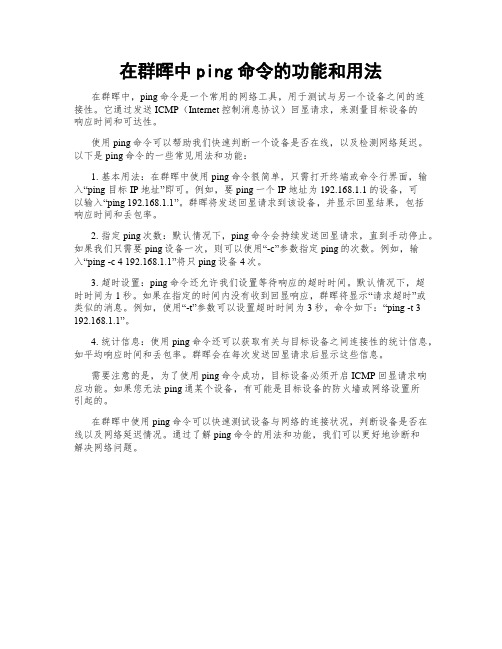
在群晖中ping命令的功能和用法在群晖中,ping命令是一个常用的网络工具,用于测试与另一个设备之间的连接性。
它通过发送ICMP(Internet控制消息协议)回显请求,来测量目标设备的响应时间和可达性。
使用ping命令可以帮助我们快速判断一个设备是否在线,以及检测网络延迟。
以下是ping命令的一些常见用法和功能:1. 基本用法:在群晖中使用ping命令很简单,只需打开终端或命令行界面,输入“ping 目标IP地址”即可。
例如,要ping一个IP地址为192.168.1.1的设备,可以输入“ping192.168.1.1”。
群晖将发送回显请求到该设备,并显示回显结果,包括响应时间和丢包率。
2. 指定ping次数:默认情况下,ping命令会持续发送回显请求,直到手动停止。
如果我们只需要ping设备一次,则可以使用“-c”参数指定ping的次数。
例如,输入“ping -c 4 192.168.1.1”将只ping设备4次。
3. 超时设置:ping命令还允许我们设置等待响应的超时时间。
默认情况下,超时时间为1秒。
如果在指定的时间内没有收到回显响应,群晖将显示“请求超时”或类似的消息。
例如,使用“-t”参数可以设置超时时间为3秒,命令如下:“ping -t 3 192.168.1.1”。
4. 统计信息:使用ping命令还可以获取有关与目标设备之间连接性的统计信息,如平均响应时间和丢包率。
群晖会在每次发送回显请求后显示这些信息。
需要注意的是,为了使用ping命令成功,目标设备必须开启ICMP回显请求响应功能。
如果您无法ping通某个设备,有可能是目标设备的防火墙或网络设置所引起的。
在群晖中使用ping命令可以快速测试设备与网络的连接状况,判断设备是否在线以及网络延迟情况。
通过了解ping命令的用法和功能,我们可以更好地诊断和解决网络问题。
ping命令的主要功能,语法格式和常用参数以及信息的含义
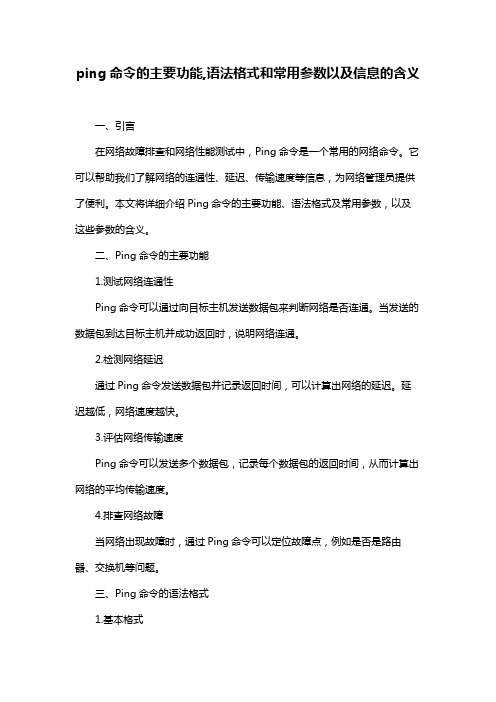
ping命令的主要功能,语法格式和常用参数以及信息的含义一、引言在网络故障排查和网络性能测试中,Ping命令是一个常用的网络命令。
它可以帮助我们了解网络的连通性、延迟、传输速度等信息,为网络管理员提供了便利。
本文将详细介绍Ping命令的主要功能、语法格式及常用参数,以及这些参数的含义。
二、Ping命令的主要功能1.测试网络连通性Ping命令可以通过向目标主机发送数据包来判断网络是否连通。
当发送的数据包到达目标主机并成功返回时,说明网络连通。
2.检测网络延迟通过Ping命令发送数据包并记录返回时间,可以计算出网络的延迟。
延迟越低,网络速度越快。
3.评估网络传输速度Ping命令可以发送多个数据包,记录每个数据包的返回时间,从而计算出网络的平均传输速度。
4.排查网络故障当网络出现故障时,通过Ping命令可以定位故障点,例如是否是路由器、交换机等问题。
三、Ping命令的语法格式1.基本格式Ping命令的基本格式为:```ping [参数] 目标主机IP地址```2.常用参数及其作用(1)-n 参数:发送数据包次数,指定发送的数据包数量。
例如:`ping -n 4 192.168.1.1`(2)-l 参数:发送数据包大小,指定发送的数据包字节数。
例如:`ping -l 1000 192.168.1.1`(3)-f 参数:禁止分片,发送的数据包不会被分片。
例如:`ping -f 192.168.1.1`(4)-t 参数:持续发送数据包,直到手动停止。
例如:`ping -t 192.168.1.1`(5)-a 参数:显示目标主机的IP地址和主机名。
例如:`ping -a 192.168.1.1`(6)-v 参数:显示详细信息,包括数据包发送和返回的详细情况。
例如:`ping -v 192.168.1.1`四、Ping命令的常用参数及其含义1.-n 参数:发送数据包次数该参数用于设置发送数据包的次数。
在默认情况下,Ping命令会发送4个数据包。
ping命令的几种用法

ping命令的几种用法包括:1. ping -r count:记录传出和返回数据包的路由,探测经过的路由个数,但最多只能跟踪到9个路由。
例如,ping -n 1 -r 9 202.102.224.25 (发送一个数据包,最多记录9个路由)。
2. ping -n count:发送count个ICMP ECHO_REQUEST数据包到目的地。
例如,ping -n 1 202.102.224.25 (发送一个数据包到202.102.224.25)。
3. ping -c count:发送count个ICMP ECHO_REQUEST数据包到目的地。
例如,ping -c 3 (发送3个数据包到..)。
4. ping -i interval:在发送每个数据包之间等待一段时间。
例如,ping -i 1 (每秒发送一个数据包到..)。
5. ping -l size:发送size字节的数据包。
例如,ping -l 1000 (发送1000字节的数据包到..)。
6. ping -p port:在目的主机指定端口上发送ICMP ECHO_REQUEST数据包。
例如,ping -p 80 (在..主机的80端口上发送ICMP ECHO_REQUEST数据包)。
7. ping -s size:指定ICMP ECHO_REQUEST数据包的大小。
例如,ping -s 100 (发送100字节的ICMP ECHO_REQUEST数据包到..)。
8. ping -t ttl:设置TTL值。
例如,ping -t 10 (将TTL值设置为10)。
9. ping -T source_addr:设置源地址。
例如,ping -T 192.168.0.1 (将源地址设置为192.168.0.1)。
10. ping -v version:显示版本信息。
例如,ping -v (显示与..相关的版本信息)。
以上是ping命令的一些用法,仅供参考。
ping命令使用方法

用法: ping [-t] [-a] [-n count] [-l size] [-f] [-i TTL] [-v TOS][-r count] [-s count] [[-j host-list] | [-k host-list]][-w timeout] [-R] [-S srcaddr] [-4] [-6] target_name-t Ping 指定的主机,直到停止。
若要查看统计信息并继续操作- 请键入Control-Break;若要停止- 请键入Control-C。
-a 将地址解析成主机名。
-n count 要发送的回显请求数。
-l size 发送缓冲区大小。
-f 在数据包中设置“不分段”标志(仅适用于IPv4)。
-i TTL 生存时间。
-v TOS 服务类型(仅适用于IPv4。
该设置已不赞成使用,且对IP 标头中的服务字段类型没有任何影响)。
-r count 记录计数跃点的路由(仅适用于IPv4)。
-s count 计数跃点的时间戳(仅适用于IPv4)。
-j host-list 与主机列表一起的松散源路由(仅适用于IPv4)。
-k host-list 与主机列表一起的严格源路由(仅适用于IPv4)。
-w timeout 等待每次回复的超时时间(毫秒)。
-R 同样使用路由标头测试反向路由(仅适用于IPv6)。
-S srcaddr 要使用的源地址。
-4 强制使用IPv4。
-6 强制使用 IPv6。
什么是PingPing是典型的网络工具。
Ping能够辨别网络功能的某些状态。
这些网络功能的状态是日常网络故障诊断的基础。
特别是Ping能够识别连接的二进制状态(也就是是否连通)。
但是,这只是能够告知你的网络运行状况的众多行为分析中一个最简单的例子。
假设网络是一个黑匣子,对此你事先一无所知。
通过适当地刺激网络和分析网络的反应,正确地应用网络行为分析模型确定这个黑匣子的内部状态。
这就使网络工程师和用户不必专门访问网络的组成设备(也就是接口、交换机和路由器)就可以了解一个网络通道。
- 1、下载文档前请自行甄别文档内容的完整性,平台不提供额外的编辑、内容补充、找答案等附加服务。
- 2、"仅部分预览"的文档,不可在线预览部分如存在完整性等问题,可反馈申请退款(可完整预览的文档不适用该条件!)。
- 3、如文档侵犯您的权益,请联系客服反馈,我们会尽快为您处理(人工客服工作时间:9:00-18:30)。
ping命令的用法大全!1)如何查看本机所开端口:用netstat -an命令查看!再stat下面有一些英文,我来简单说一下这些英文具体都代表什么~LISTEN:侦听来自远方的TCP端口的连接请求SYN-SENT:再发送连接请求后等待匹配的连接请求SYN-RECEIVED:再收到和发送一个连接请求后等待对方对连接请求的确认ESTABLISHED:代表一个打开的连接FIN-WAIT-1:等待远程TCP连接中断请求,或先前的连接中断请求的确认FIN-WAIT-2:从远程TCP等待连接中断请求CLOSE-WAIT:等待从本地用户发来的连接中断请求CLOSING:等待远程TCP对连接中断的确认LAST-ACK:等待原来的发向远程TCP的连接中断请求的确认TIME-WAIT:等待足够的时间以确保远程TCP接收到连接中断请求的确认CLOSED:没有任何连接状态×××××××××××××××××××××××××××××××××××××××××××××2)如何获得一个IP地址的主机名?利用ping -a ip 命令查看!再第一行的pinging后面的『ip』前面的英文就是对方主机名!同样道理,利用ping machine_name也可以得到对方的ip获得一个网站的ip地址的方法是:ping 比如想知道sohu的ip,就用ping 来查看就可以了~顺便说一句:如果返回:Reply from *.*.*.*: TTL expired in transit的话,呵呵,代表TTL(生命周期)在传输过程中过期什么意思呢?我来解释一下!导致这个问题出现的原因有两个:1)TTL值太小!TTL值小于你和对方主机之间经过的路由器数目。
2)路由器数量太多,经过路由器的数量大于TTL值!呵呵,其实这两点是一个意思!只不过说法不同而已!×××××××××××××××××××××××××××××××××××××××××××××3)如何查看本机的ip地址?用ipconfig来查看就可以!也可以再Windows中的开始菜单,运行中输入winipcfg,同样可以看到自己的ipipconfig命令后面如果加一个参数/all的话,可以得到更加详细的资料,比如DNS、网关等……×××××××××××××××××××××××××××××××××××××××××××××4)再使用net命令的时候遇到一些错误代码,如何查看对应的错误信息?用命令net helpm sg erorr_code来查看就可以了比如错误代码为:88则查看命令为:net helpmsg 88 下面有这个错误代码的中文显示!×××××××××××××××××××××××××××××××××××××××××××××5)利用telnet连接到对方主机上,想获得一些系统信息,用什么命令?set命令可以很好的完成你所需要收集信息的任务的!方法:再c m d下直接输入set(telnet对方主机以后,也是直接set就可以了~然后能够得到NNNNN多的信息)再这里,computernam e:呵呵,还用说么?主机名!OS=Windows_NT :操作系统的类型哦~path=C:\perl\bin\ :(perl的解释器位置!)systemDrive=c: 操作系统盘符!USERNAME=coldcrysky 当前登陆使用机器的用户……×××××××××××××××××××××××××××××××××××××××××××××6)跟踪路由器的命令是什么?tracert 格式:tracert ip中间会列出所有经过的路由器列表!这些路由器如果是暴露再防火墙外面的话,还可以看到路由的IP哦~呵呵(这里又涉及到了另外一个问题:为什么要把路由放在防火墙后面?原因呢,主要有两点:1)保护路由器!因为现在越来越多的攻击和入侵已经开始瞄准路由器了~如果直接把路由暴露在外面,呵呵,是非常危险的!被DoS了就不好了啊~呵呵,所以要放在防火墙里面;2)为路由器减少负担!如果所有的过滤功能统统都压在路由器上面,呵呵,路由器的负担就太大了!)当然,利用pathping也可以达到同样效果!格式与tracert一样!×××××××××××××××××××××××××××××××××××××××××××××Ping命令的使用技巧Ping是个使用频率极高的实用程序,用于确定本地主机是否能与另一台主机交换(发送与接收)数据报。
根据返回的信息,我们就可以推断TCP/IP参数是否设置得正确以及运行是否正常。
需要注意的是:成功地与另一台主机进行一次或两次数据报交换并不表示TCP/IP配置就是正确的,我们必须执行大量的本地主机与远程主机的数据报交换,才能确信TCP/IP的正确性。
简单的说,Ping就是一个测试程序,如果Ping运行正确,我们大体上就可以排除网络访问层、网卡、MODEM的输入输出线路、电缆和路由器等存在的故障,从而减小了问题的范围。
但由于可以自定义所发数据报的大小及无休止的高速发送,Ping也被某些别有用心的人作为DDOS(拒绝服务攻击)的工具,例如许多大型的网站就是被黑客利用数百台可以高速接入互联网的电脑连续发送大量Ping数据报而瘫痪的。
按照缺省设置,Windows上运行的Ping命令发送4个ICMP(网间控制报文协议)回送请求,每个32字节数据,如果一切正常,我们应能得到4个回送应答。
Ping能够以毫秒为单位显示发送回送请求到返回回送应答之间的时间量。
如果应答时间短,表示数据报不必通过太多的路由器或网络连接速度比较快。
Ping还能显示TTL(Tim e To Live存在时间)值,我们可以通过TTL值推算一下数据包已经通过了多少个路由器:源地点TTL起始值(就是比返回TTL 略大的一个2的乘方数)-返回时TTL值。
例如,返回TTL值为119,那么可以推算数据报离开源地址的TTL起始值为128,而源地点到目标地点要通过9个路由器网段(128-119);如果返回TTL值为246,TTL起始值就是256,源地点到目标地点要通过9个路由器网段。
1、通过Ping检测网络故障的典型次序正常情况下,当我们使用Ping命令来查找问题所在或检验网络运行情况时,我们需要使用许多Ping命令,如果所有都运行正确,我们就可以相信基本的连通性和配置参数没有问题;如果某些Ping命令出现运行故障,它也可以指明到何处去查找问题。
下面就给出一个典型的检测次序及对应的可能故障:·ping 127.0.0.1这个Ping命令被送到本地计算机的IP软件,该命令永不退出该计算机。
如果没有做到这一点,就表示TCP/IP的安装或运行存在某些最基本的问题。
·ping 本机IP这个命令被送到我们计算机所配置的IP地址,我们的计算机始终都应该对该Ping命令作出应答,如果没有,则表示本地配置或安装存在问题。
出现此问题时,局域网用户请断开网络电缆,然后重新发送该命令。
如果网线断开后本命令正确,则表示另一台计算机可能配置了相同的IP地址。
·ping 局域网内其他IP这个命令应该离开我们的计算机,经过网卡及网络电缆到达其他计算机,再返回。
收到回送应答表明本地网络中的网卡和载体运行正确。
但如果收到0个回送应答,那么表示子网掩码(进行子网分割时,将IP地址的网络部分与主机部分分开的代码)不正确或网卡配置错误或电缆系统有问题。
·ping 网关IP这个命令如果应答正确,表示局域网中的网关路由器正在运行并能够作出应答。
